Vous envisagez de publier vos innombrables vidéos sur le net ? Vous les avez peut-être stockées dans de gros fichiers, qui heureusement peuvent être transformés en un fichier plus petit contenant la même qualité. Cela dit, vous aurez peut-être besoin d'un convertisseur AVI vers WEBM pour faire le travail. Heureusement, cet article vous mènera aux moyens les plus puissants et les plus simples de faire votre devoir de conversion.
Partie 1. Comment convertir AVI en WEBM en ligne gratuitement
Convertisseur AVI en ligne gratuit AVAide
Convertisseur AVI en ligne gratuit AVAide est le premier sur la liste. Cet outil en ligne a toujours été au top des solutions de conversion. De plus, vous pourrez profiter de sa page Web de lucidité ainsi que des fonctionnalités intégrées étonnantes. Sur cette note, il vous permet de transformer vos fichiers vidéo et audio en leur meilleur. Ce convertisseur AVI en WEBM est gratuit tant qu'il existe, sans taille de fichier minimale ni enregistrement requis. De plus, il donne à ses utilisateurs l'assurance à 100% que leurs fichiers sont sécurisés. Alors sans plus tarder, consultez les étapes simples ci-dessous et découvrez un processus de conversion de type flash.
Étape 1Obtenez le lanceur immédiatement
Visitez AVAide Free Online Video Converter, et cliquez sur le AJOUTEZ VOS FICHIERS bouton. Frappez le Télécharger bouton, puis Ouvert.
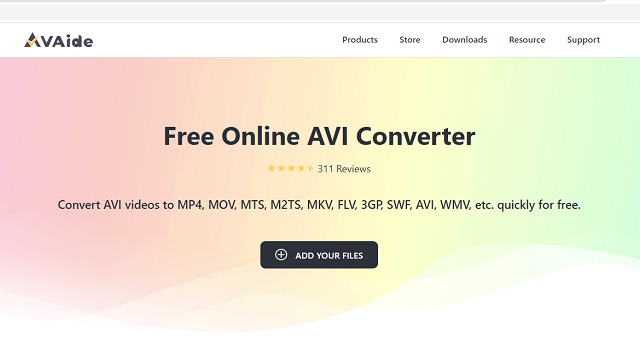
Étape 2Téléchargez vos fichiers
Frappez le AJOUTEZ VOS FICHIERS à nouveau pour ajouter votre fichier initial. Pour ajouter d'autres fichiers, cliquez simplement sur le Ajouter le fichier bouton bleu en haut à gauche de l'interface.
Étape 3Préréglez votre sortie puis convertissez
Pour convertir AVI en WEBM, choisissez le format WEBM parmi les choix en bas. Appuyez ensuite sur le Convertir bouton en bas à droite de l'interface.
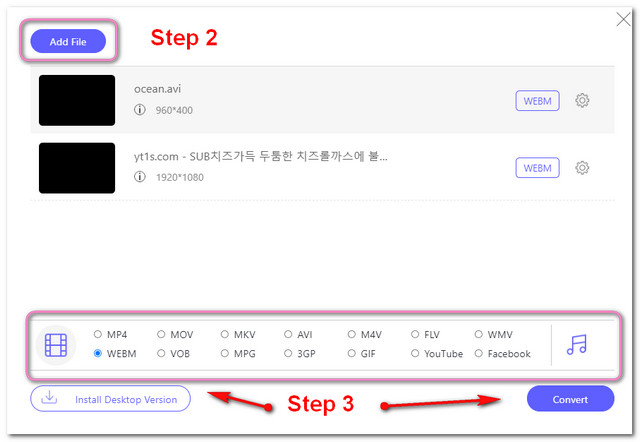
Étape 4Choisissez la destination des fichiers
Après avoir cliqué sur le Convertir bouton, vous serez dirigé vers le stockage de votre PC où vous choisirez votre dossier préféré pour enregistrer les fichiers convertis.
Étape 5Attendre pour finir
Il s'agit d'un processus rapide, il ne faudra donc que quelques secondes pour qu'il soit terminé. Par conséquent, une fois terminé, vérifiez le dossier choisi, sinon cliquez sur le Image du dossier pour voir l'emplacement.
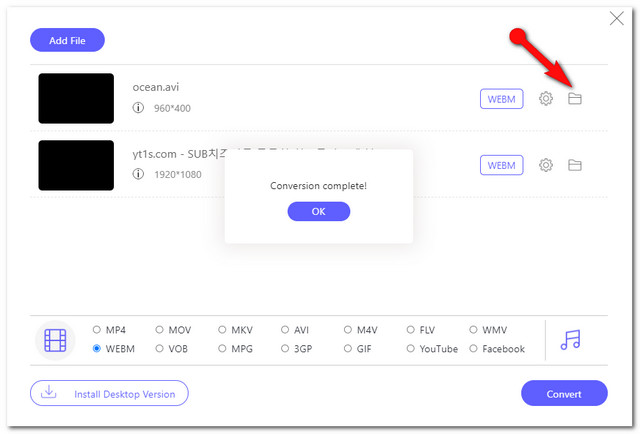
- Avec paramètres intégrés.
- Processus de conversion ultra rapide.
- Taille de fichier illimitée à convertir.
- Pas de filigrane et ADS.
- Contrairement à sa version téléchargeable, il a moins de fonctionnalités.
VLC Media Player
VLC est un autre outil qui vous permettra de convertir AVI en WEBM totalement gratuitement. Comme il est bien connu pour être un lecteur multimédia, cet outil a également été très flexible dans la réalisation de solutions de conversion. Comme il est couramment utilisé pour lire des fichiers, son processus de conversion peut vous prêter un peu à confusion au début. Vous trouverez ci-dessous les étapes simplifiées à suivre pour convertir AVI en WEBM.
Étape 1Lancez votre lecteur VLC. En dessous de Médias choisir Convertir / Enregistrer, clique le Ajouter pour télécharger votre fichier AVI, puis cliquez sur Convertir / Enregistrer de nouveau.
Étape 2À côté de Profil choisissez WEBM, puis cliquez sur le Parcourir pour sélectionner votre fichier de destination.
Étape 3Clique le Démarrer bouton pour commencer la conversion. Attendez la fin du processus de conversion, puis vérifiez le stockage choisi.
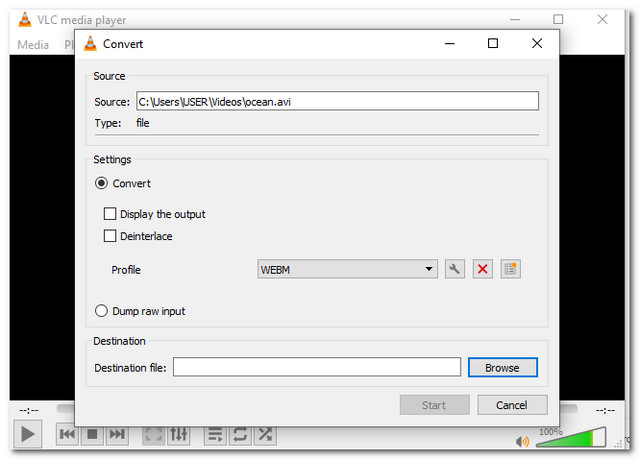
- Souple.
- Complètement gratuit.
- L'interface de conversion est déroutante.
- Avec plusieurs boutons pour se familiariser.
Partie 2. Méthode professionnelle pour convertir AVI en WEBM
AVAide Convertisseur vidéo, la version logicielle du top 1 des outils en ligne, est le convertisseur AVI vers WEBM le plus professionnel à télécharger. Ce logiciel étonnant propose plus de 300 formats parmi lesquels choisir. De plus, il possède de multiples fonctionnalités où vous pouvez compresser et améliorer vos fichiers vidéo. De plus, ses fonctionnalités Toolbox, Make Movies, Create Video Collage et Convert DVD donnent également du piquant au logiciel. Produisez une sortie magnifique de la manière la plus fluide et faites l'expérience d'un processus de conversion 30 fois plus rapide avec ce logiciel primé. Essayez-le en suivant les étapes ci-dessous.
Étape 1Doit télécharger et installer
Installez le logiciel sur votre PC Windows ou MAC. Cliquez sur le bouton de téléchargement ci-dessous.

ESSAI GRATUIT Pour Windows 7 ou version ultérieure
 Téléchargement sécurisé
Téléchargement sécurisé
ESSAI GRATUIT Pour Mac OS X 10.13 ou version ultérieure
 Téléchargement sécurisé
Téléchargement sécuriséÉtape 2Téléchargez vos fichiers
Clique le Ajouter des fichiers bouton situé en haut à gauche de l'interface, pour convertir AVI en WEBM importer un fichier AVI. Vous pouvez également simplement faire glisser vos fichiers directement sur l'interface pour le faire.
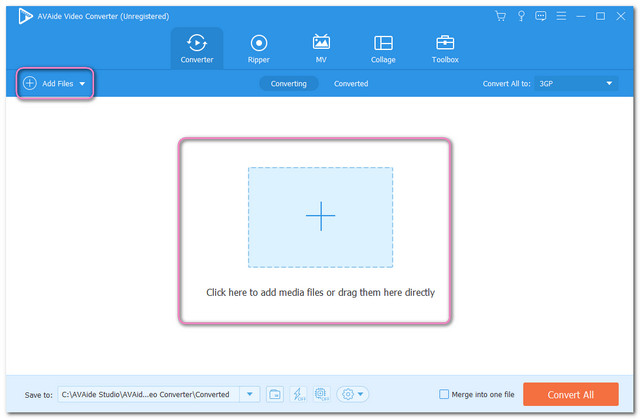
Étape 3Configurer la sortie
Préréglez vos fichiers sur WEBM en cliquant sur le Tout convertir en bouton en haut à droite. Sinon, si vous préférez des réglages individuels pour chaque fichier, cliquez sur le Flèche bouton sur la queue du fichier à la place.
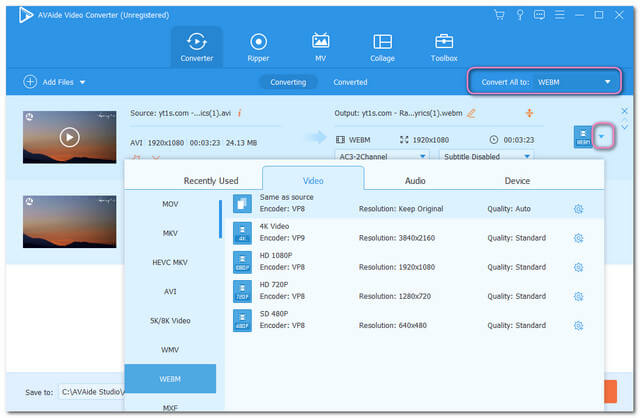
Étape 4Démarrer la conversion
Lorsque tous les fichiers sont déjà équipés, appuyez sur le Tout convertir bouton situé en bas à droite de l'interface.
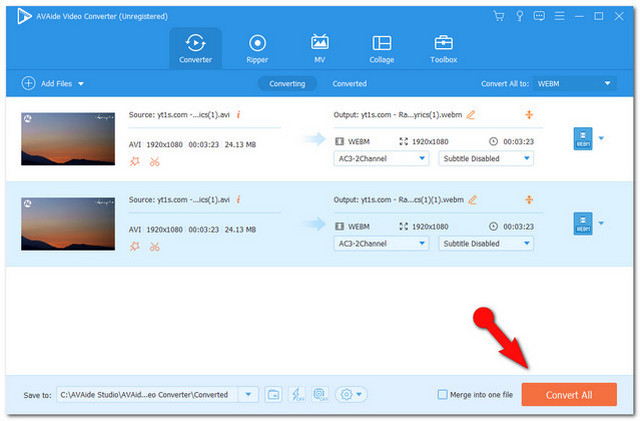
Étape 5Vérifier les fichiers terminés
Pour voir les fichiers complétés, regardez le Converti portion. Pour les localiser sur votre PC, vous pouvez cliquer sur le Image du dossier.
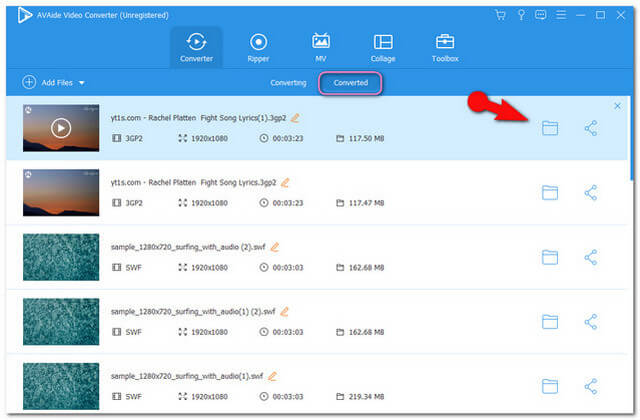
Partie 3. AVI VS. WEBM
Qu'est-ce qu'AVI ?
Audio Video Interleave également connu sous le nom d'AVI est un conteneur de fichiers multimédia. Il est étiqueté comme l'un des formats les plus populaires à côté de MP4, car il contient des fichiers vidéo et audio de haute qualité mais compressés. Cependant, certains appareils ne prennent pas en charge AVI, en particulier les produits Apple. Par conséquent, pour que vous puissiez lire un fichier AVI sur votre iPhone, vous devez d'abord le convertir.
Qu'est-ce que WebM ?
Web Media Format ou WebM est également un conteneur de fichiers vidéo et audio fortement recommandé pour le streaming vidéo. Ce format de fichier est pris en charge par les sites de streaming HTML5 tels que YouTube. De plus, c'est un format ouvert qui contient également une excellente qualité vidéo.
Vous trouverez ci-dessous un bref tableau comparatif d'AVI et de WeBm pour vous donner des informations supplémentaires.
- Première version
- Développeur
- Extension de nom de fichier
- Taille du fichier
- Conteneur pour
- Qualité vidéo
| AVI | WebM |
| novembre 1992 | Mai 2010 |
| Microsoft | Avant : Xiph, On2,Matroska Maintenant : Google |
| .avi | .webm |
| Selon le dossier | Plus petit |
| Vidéo, Audio (DivX, XviD) | Vidéo : AV1, VP8, VP9 Audio : Vorbis et/ou Opus |
| Haut | Haut |
Partie 4. FAQ sur AVI et WEBM
Puis-je convertir WebM en MP4 ?
Oui, vous pouvez WebM en MP4 ou vers d'autres formats que vous visez avec ceci AVAide Convertisseur vidéo. Utilisez ce convertisseur pour obtenir une solution de conversion sécurisée, fluide et rapide.
Puis-je lire un fichier AVI sur mon téléviseur Samsung ?
Non, vous ne pouvez pas lire un fichier AVI directement sur un téléviseur Samsung. Cependant, en utilisant AVAide Convertisseur vidéo, vous pouvez convertir un fichier AVI dans un format adapté à votre téléviseur. Cet outil logiciel n'est pas seulement bon pour les téléviseurs Samsung, mais il est également bon avec LG, Sonny et Panasonic.
WebBM est-il plus petit que MP4 ?
MP4 et WeBM ont tous deux de petites tailles contenant des vidéos de haute qualité. Cependant, le fichier WebM contient une taille un peu plus petite que MP4.
Avoir un compagnon fiable pour effectuer votre tâche de conversion est une nécessité. Par conséquent, cet article vous a donné quelques choix pour répondre à vos besoins. Tout ce que vous avez à faire est de sélectionner le meilleur outil qui pourrait répondre à vos besoins. Pour résumer, AVAide Video Converter nous a rendu un service très remarquable lors de l'essai. Nous espérons également partager avec vous la bonne ambiance, alors téléchargez-la et découvrez sa domination.
Votre boîte à outils vidéo complète prenant en charge plus de 350 formats pour une conversion en qualité sans perte.




